Bixby är Samsungs smarta virtuella assistent som kommer på alla moderna enheter. Vissa tycker att assistenten är användbar, medan många vill inaktivera Bixby och bli av med det helt.
Vi visar dig hur du stänger av Bixby och alla dess olika aspekter, till exempel Bixby-hempanelen och Bixby-rutinerna. Om din telefon har en dedikerad Bixby-knapp guidar vi dig hur du inaktiverar det här eller ombildar det till något annat.
Vad är Bixby?
Du kanske känner till Google Assistant, Amazons Alexa eller Apples Siri. Dessa är alla virtuella assistenter. Bixby är Samsungs försök till funktionalitet och har funnits sedan Galaxy S8-telefonen.
Bixby hjälper dig att utföra uppgifter på din enhet, som att ringa människor, skapa kalenderhändelser eller söka på webben. Assistenten integreras i många delar av din enhet, som kameran och hemskärmen. För att ta reda på vad du kan göra med Bixby, se hur du använder Bixby på din Samsung-telefon 4 sätt att använda Bixby på din Samsung-telefonOm du har en Samsung-telefon, kolla in allt som Bixby kan göra. Här är en titt på de mest användbara funktionerna, som Bixby Home. Läs mer .
Hur du inaktiverar eller tar bort Bixby-knappen
Du kan inaktivera eller byta om Bixby-knappen på din Samsung-telefon, men metoden beror på din enhetsmodell. Det beror på att äldre enheter har en dedikerad Bixby-knapp, medan nyare enheter integrerar den i strömbrytaren.
När Bixby-kompatibla enheter först lanserades, erbjöd Samsung ingen metod för att göra om eller avaktivera knappen. Det har sedan ändrats med One UI 2.0-uppdateringen. Som sådan antar instruktionerna nedan att din enhet är uppdaterad. För att kontrollera, gå till Inställningar> Programuppdatering> Ladda ner och installera.
Så här inaktiverar du Bixby-knappen på Note 10, Note 10+ och Galaxy S20
På dessa enheter aktiveras Bixby genom att hålla nere strömknappen. För att inaktivera detta sveper du upp på startskärmen för att komma åt dina appar och gå till Inställningar> Avancerade funktioner> Sidoknapp. Under tryck och håll, tryck på Stäng av menyn.
Observera att du också kan ändra eller inaktivera Dubbeltryck funktionalitet här. Välj endera om du vill Snabbstartkamera eller Öppna appen. Om du väljer det senare, tryck på kuggeikonen för att välja appen.
Hur du byter om och inaktiverar Bixby-knappen på S8, S9, S10, Note 8 och Note 9
Dessa enheter har en fysisk knapp specifikt för Bixby. Samsung låter dig byta om knappen för att göra något annat.
Om du vill inaktivera knappen helt, behöver du en tredjepartsapp.
Byt om Bixby-knappen
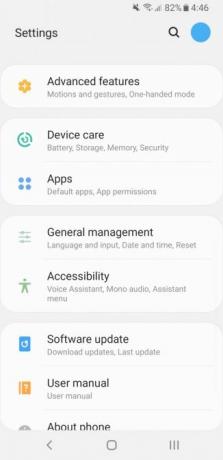
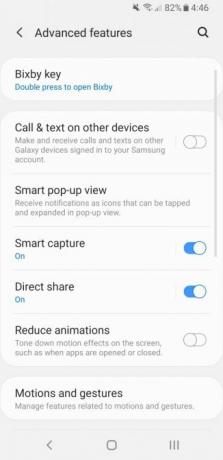

För att flytta om knappen till något annat, dra uppåt på startskärmen för att komma åt dina appar och gå till Inställningar> Avancerade funktioner> Bixby-tangent.
Om du inte är inloggad på ditt Samsung-konto måste du göra det innan du kan ändra inställningarna här. Om så är fallet ser du en Komma igång knappen överst som du behöver knacka på. Följ guiden och återgå sedan till inställningsskärmen.
Knacka Dubbeltryck för att öppna Bixby. Även om detta inte stänger av knappen helt, betyder det att det är mindre troligt att du öppnar Bixby av misstag.
Om du fortfarande vill använda knappen för något, tryck på Använd en enda tryckning. Skjut vredet upptill På, välj sedan endera Öppna appen eller Kör snabbkommando. Du måste då välja antingen appen eller kommandot.
Inaktivera Bixby-knappen



För att inaktivera Bixby-knappen helt, behöver du en app som heter bxActions. Ladda ner och starta appen för att starta. Skjut i huvudmenyn Bixbi-knapp på och tryck sedan på Bixbi-knapp> Enstaka tryck.
Överst, under Bixbi, tryck på Inaktiverad. Alternativt kan du bläddra ner och välja en alternativ app eller åtgärd. Om du väljer att göra det, gå tillbaka till en sida och följ Lås upp fler funktioner instruktioner för att förbättra upplevelsen, som att kunna använda Bixby-knappen utan att vakna på skärmen.
Ladda ner:bxActions (Gratis, köp i appen tillgängliga)
Hur du inaktiverar Bixby-rutiner
Bixby Routines styr automatiskt aspekter av din telefon baserat på dina användningsmönster och inställningar. Du kan också skapa dina egna rutiner, som att sätta på telefonen tyst vid en viss tid varje natt.
För att inaktivera Bixby Routines, svep upp på startskärmen för att komma åt dina appar. Knacka Inställningar> Avancerade funktioner. Tryck sedan på brytaren Bixby-rutiner för att stänga av den.
Alternativt, om du bara vill inaktivera specifika rutiner snarare än hela funktionen, tryck på Bixby-rutiner> Mina rutiner, använd sedan omkopplaren bredvid en rutin för att stänga av den.
Hur du inaktiverar Bixby-röstigenkänning
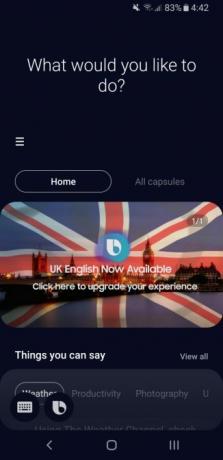

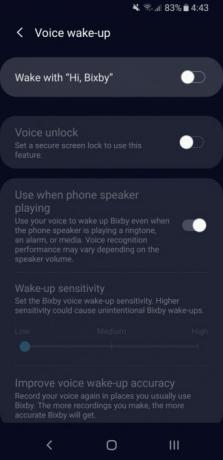
Med Bixby Voice kan du styra din telefon genom att prata med den. Till exempel kan du be den om att slå på ficklampan eller sms. Det är i grund och botten ett handsfree sätt att komma åt den virtuella assistenten från Bixby.
Bixby Voice aktiveras när du säger "Hej, Bixby." Du kan dock enkelt inaktivera detta.
Dra uppåt på startskärmen för att komma åt dina appar och tryck på Bixby. Tryck på hamburgarmeny längst upp till vänster, följt av växel ikon. Rulla ner och tryck på Röstvakning, använd sedan vredet för att vrida Vakna upp med "Hej, Bixby" av.
Hur du inaktiverar Bixby Home / Samsung Daily
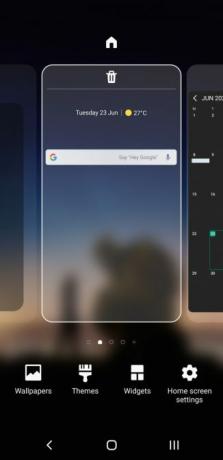

Till vänster om din hemskärm finns en panel som heter Samsung Daily. Alternativt, om du inte har den senaste Samsung-enheten eller Android-uppdateringen, kallas den Bixby Home.
Vad det än heter, fungerar panelen som en feed-aggregator. Den visar kort från olika appar och tjänster, ungefär som hur Google Discover fungerar Vad är Google Discover? Hur man använder Google-flödet på AndroidHär är en förklaring av Google Discover, hur Google-kort fungerar och hur du anpassar ditt flöde för att göra det mer användbart. Läs mer . Om du aldrig tittar på Samsung Daily kan du inaktivera den så att du av misstag sveper över till den.
För att göra detta, kläm på din hemskärm med två fingrar för att få fram panelförvaltning. Svep åt höger för att gå över till Samsung Daily-panelen och tryck sedan på väljaren längst upp till höger för att inaktivera den.
Anpassa din Samsung-telefon
Medan Samsung-telefoner ser fantastiska ut och har bra gränssnitt, tycker många Bixby vara en dålig ersättning för Google Assistant. Ändå fortsätter Samsung att förbättra sin funktionalitet och göra den mer användbar, så du kanske vill försöka använda Bixby igen i framtiden.
Om du vill göra din telefon ännu bättre bör du känna till några viktiga sätt att anpassa din Samsung-telefon 10 väsentliga sätt att anpassa din Samsung-telefonOm du har en Samsung Galaxy- eller Galaxy Note-enhet ska du inte drabbas av standardvärdena. Gör din enhet till din egen med dessa tips. Läs mer .
Affiliate Disclosure: Genom att köpa de produkter vi rekommenderar hjälper du att hålla webbplatsen vid liv. Läs mer.
Joe föddes med ett tangentbord i händerna och började omedelbart skriva om teknik. Han har en BA (Hons) i företag och är nu en frilansförfattare på heltid som tycker om att göra teknik enkelt för alla.
